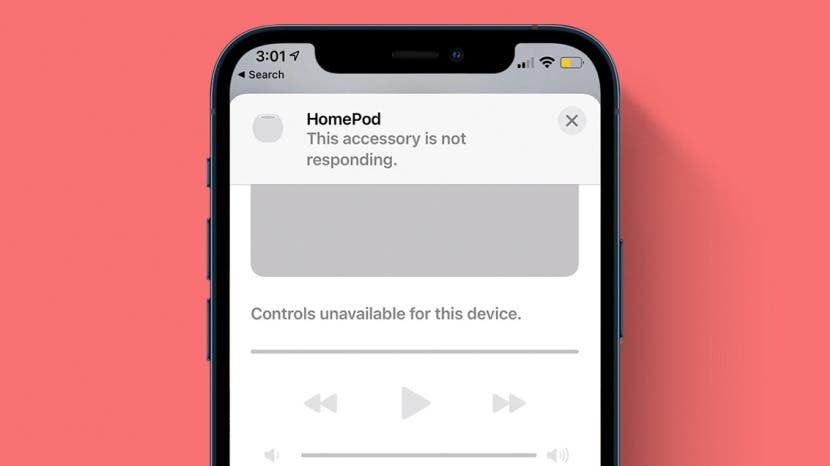
HomePod가 응답하지 않습니까? 문제가 있거나 현재 HomePod를 판매하려는 경우 HomePod를 공장 설정으로 재설정하는 몇 가지 간단한 방법을 설명합니다. 원래 HomePod와 HomePod mini는 모두 홈 앱을 통해 또는 수동 하드웨어 재설정을 통해 복원할 수 있습니다. Mac 컴퓨터에 연결하여 HomePod mini를 재설정할 수도 있습니다. HomePod를 재설정하는 방법을 알아보려면 아래를 읽으십시오.
관련된: Apple HomePod에 다른 사용자를 추가하는 방법
이동:
- 재설정하기 전 중요 사항
- 홈 앱으로 HomePod 재설정
- 상단을 눌러 HomePod 하드웨어 재설정
- Mac에 연결하여 HomePod mini 재설정(미니 전용!)
재설정하기 전 중요 사항
- 공장 초기화를 수행하기 전에 HomePod의 플러그를 간단히 뽑고 HomePod를 다시 시작해 보십시오. 이렇게 해도 문제가 해결되지 않으면 아래 방법 중 하나로 공장 초기화를 수행하십시오.
- 스테레오 쌍의 일부인 HomePod mini를 재설정하는 경우 다음을 수행해야 합니다. 스테레오 쌍의 페어링 해제 장치를 재설정하기 전에.
- 장치 문제로 인해 재설정하는 경우 다음을 수행해야 합니다. HomePod 설정 초기화 후 iOS 기기에 다시 연결합니다.
홈 앱으로 HomePod 재설정
이 HomePod 재설정 방법은 매우 간단합니다! 초기화 프로세스 후 HomePod를 다시 시작하는 데 몇 분이 걸리며 iOS 기기와 페어링을 시작할 수 있습니다.
- 열기 홈 앱.
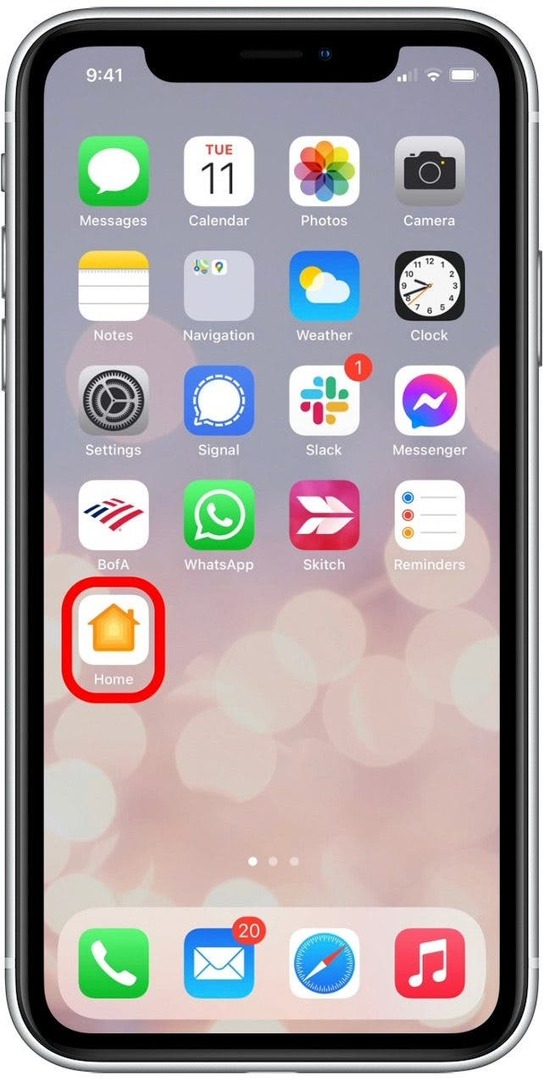
- 길게 누르기 홈팟 아이콘 그것을 열려면.
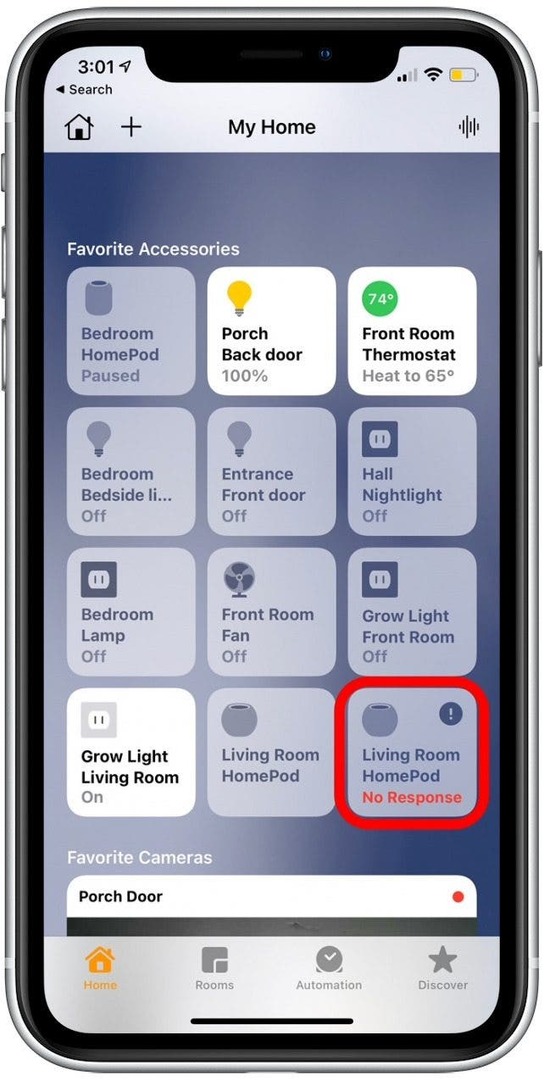
- 홈팟을 탭하세요 설정 아이콘.
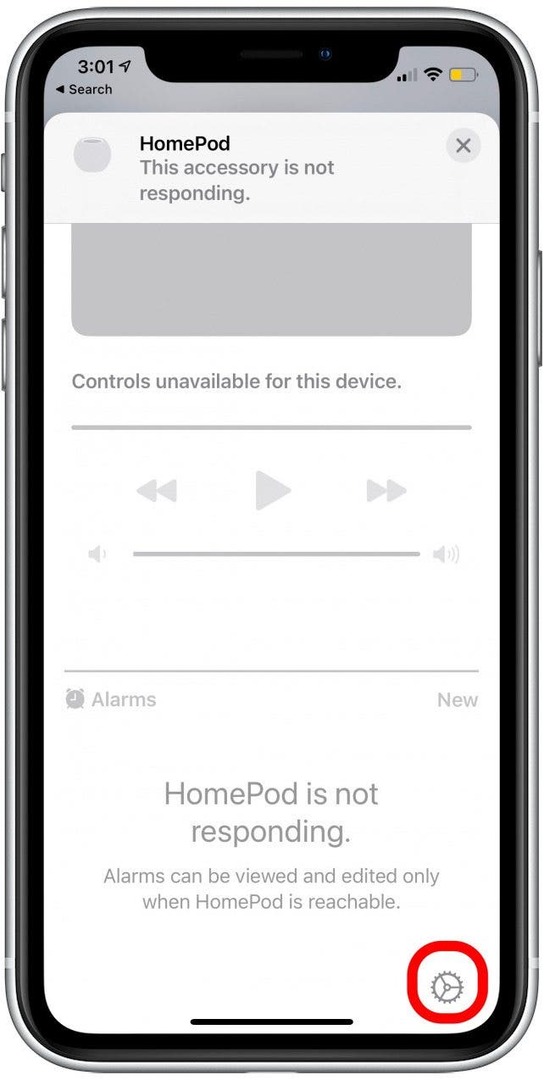
- 수도꼭지 액세서리 제거.
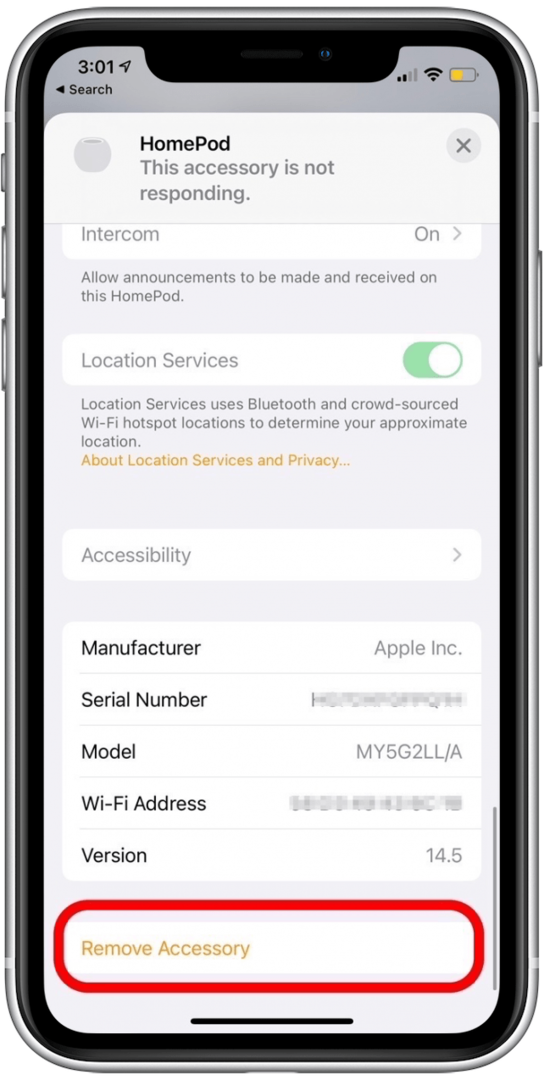
- 수도꼭지 제거하다 확인.
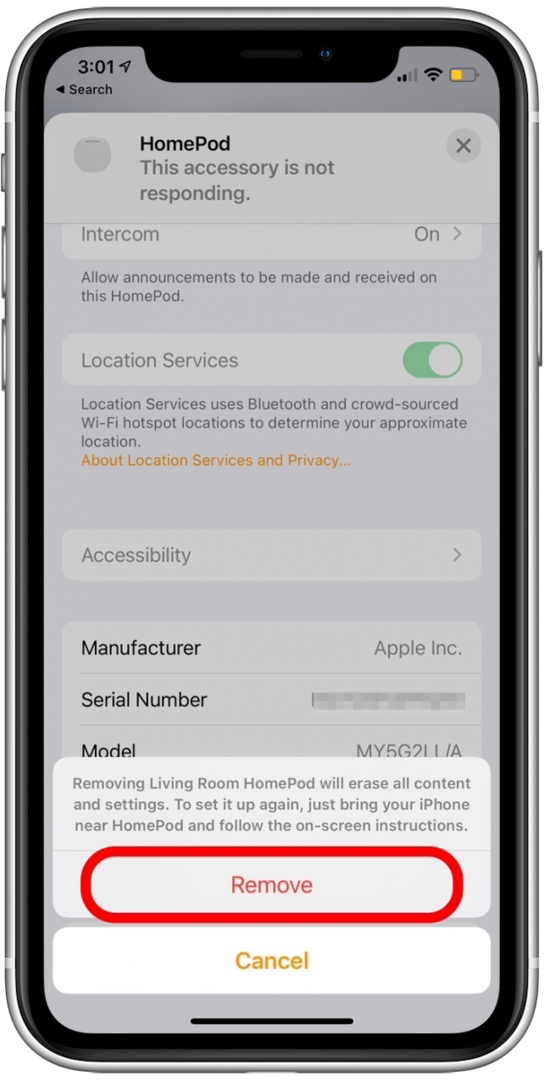
상단을 눌러 HomePod 하드웨어 재설정
이 하드웨어 재설정은 HomePod 및 HomePod mini도 공장 설정으로 복원하여 HomePod를 홈 앱에서 제거합니다. 아래의 Apple 재설정을 완료하면 HomePod를 iOS 기기에 페어링하여 설정해야 합니다.
- HomePod의 플러그를 뽑고 10초 동안 기다립니다.
- HomePod를 다시 연결하고 10초 동안 기다립니다.
- HomePod 상단에 손가락을 대고 Siri가 지시할 때까지 손가락을 떼지 마십시오. (그렇지 않으면 처음부터 다시 시작해야 합니다.)
- HomePod는 먼저 회전하는 흰색 표시등을 표시한 다음 빨간색으로 바뀝니다.
- Siri는 "귀하의 HomePod를 재설정하려고 합니다. 비프음이 세 번 들릴 때까지 계속 누르십시오."
- 비프음이 세 번 들리면 손가락을 떼십시오.
Mac에 연결하여 HomePod mini 재설정(미니 전용!)
이 재설정 옵션은 HomePod mini에만 사용할 수 있습니다. USB-C 플러그가 있어 Mac에 연결할 수 있기 때문입니다. HomePod 소프트웨어 업데이트를 사용할 수 있는 경우 이를 먼저 설치해야 합니다. 업데이트 후 HomePod 공장 초기화가 자동으로 시작됩니다. 소프트웨어 업데이트는 약 15분 정도 소요되므로 더 빠른 옵션을 찾고 있다면 위의 두 가지 옵션 중 하나를 시도해 보는 것이 좋습니다.
- 열기 파인더 창.
- 아래의 HomePod를 클릭하십시오. 위치.
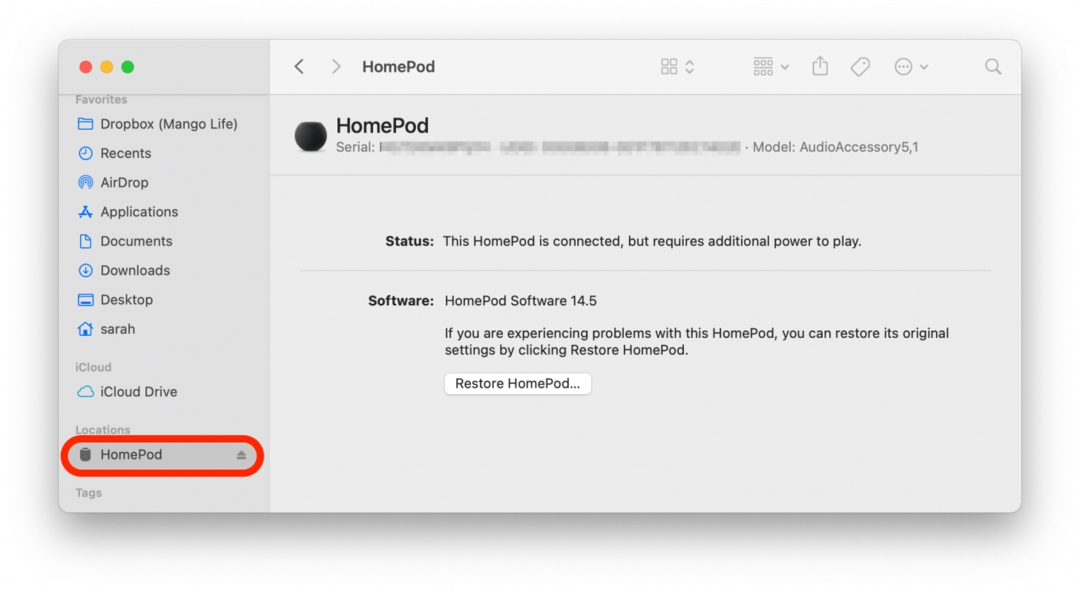
- 딸깍 하는 소리 복원하다.
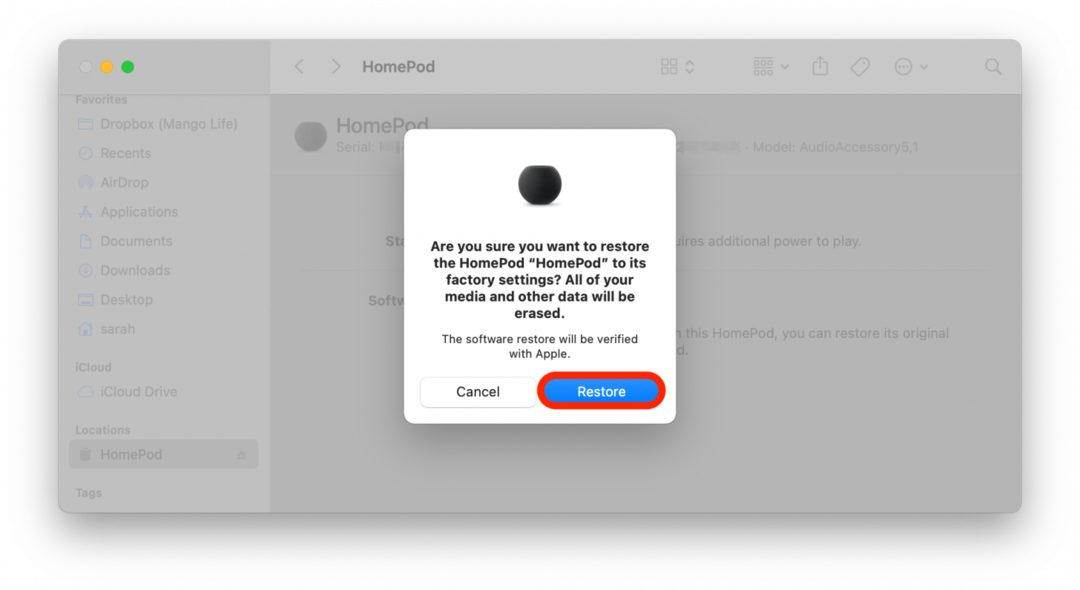
- 딸깍 하는 소리 다음 HomePod 소프트웨어를 다운로드합니다.
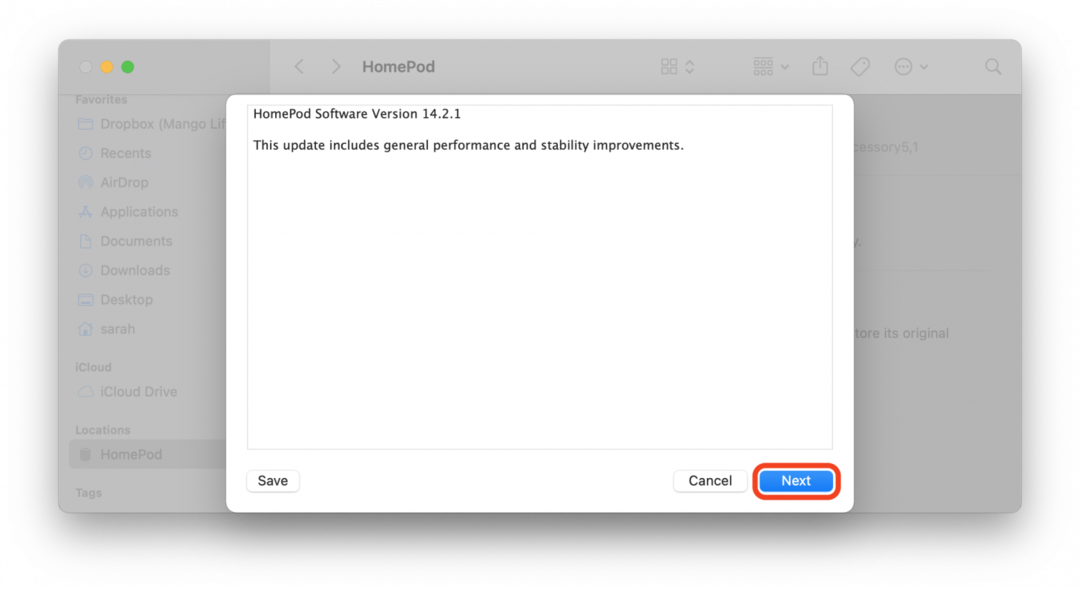
- 딸깍 하는 소리 동의하다 계약 조건에 동의합니다.
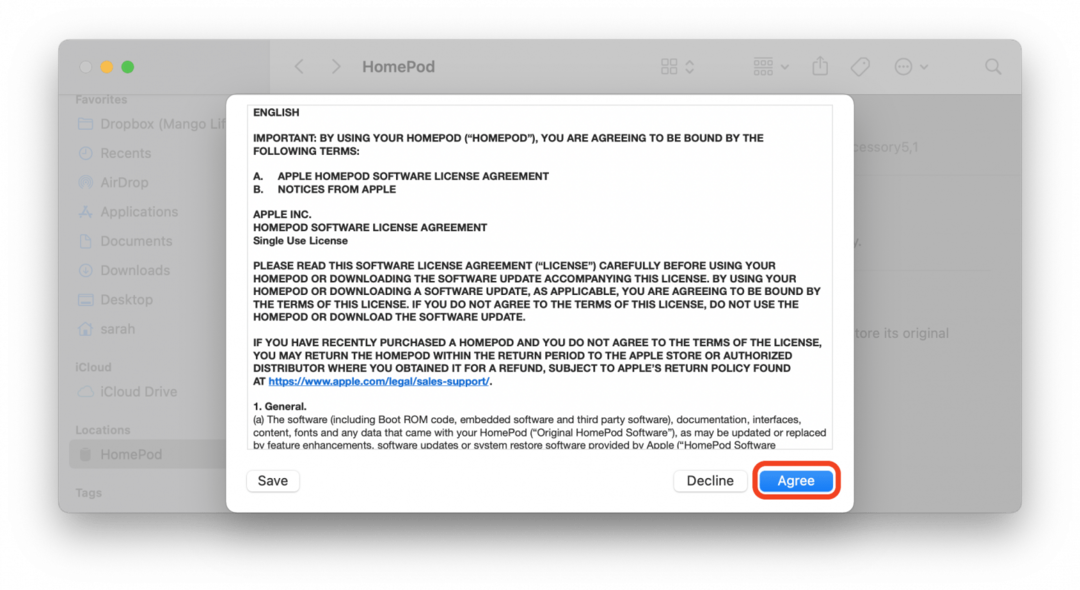
- 소프트웨어 업데이트가 다운로드됩니다.
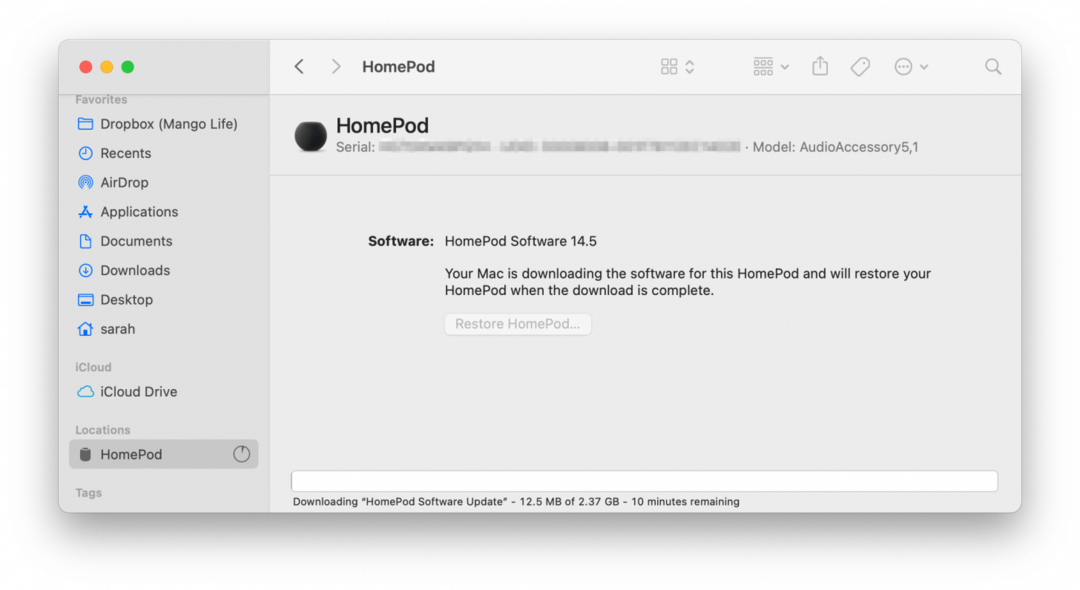
- "HomePod가 공장 설정으로 복원되었습니다."라는 알림이 표시됩니다. 딸깍 하는 소리 좋아요 그리고 HomePod mini의 플러그를 뽑습니다.
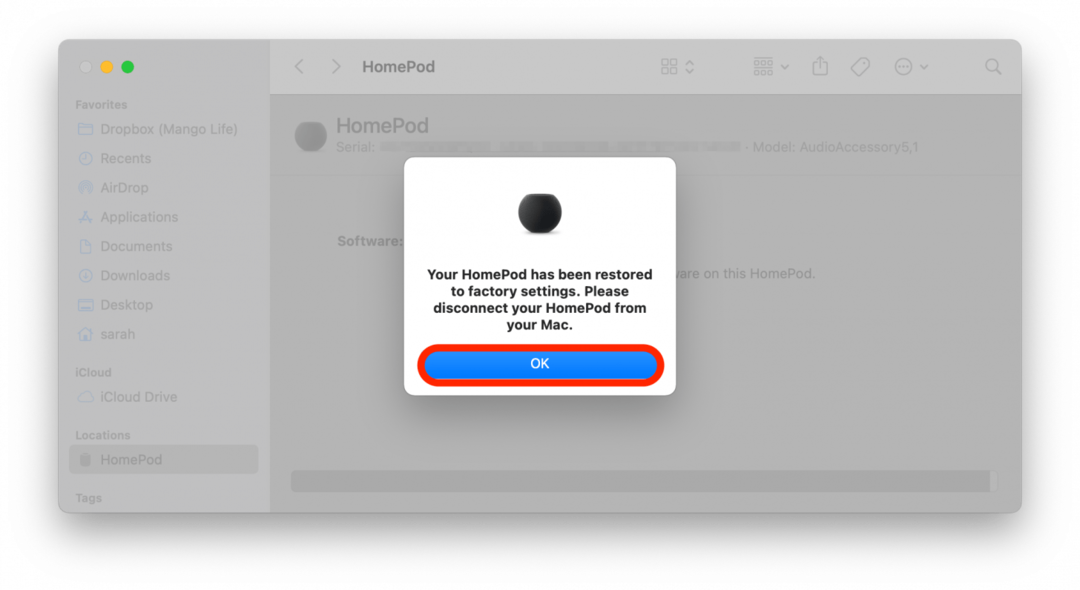
이러한 문제 해결을 위한 마지막 참고 사항: 이러한 재설정 방법으로 Apple 문제가 해결되지 않는 경우 HomePod 또는 HomePod mini, Apple 지원에 전화하거나 기기를 현지 Apple에 가져가는 것이 좋습니다. 가게.
작성자 세부정보

작성자 세부정보
Ashleigh Page는 iPhone Life의 특집 작가입니다. 컴퓨터 공학과 창작물에 대한 배경지식을 가진 그녀는 기술적인 측면과 창의적인 측면을 혼합하는 것을 좋아합니다. 열렬한 기술 애호가인 그녀는 Apple 제품을 좋아하고 최신 혁신 기술을 따라잡습니다. 그녀가 일하지 않을 때 Ashleigh는 종종 기발한(때로는 무의미한) 단편 소설을 만들고, 하이킹을 하고, 모래 배구를 하는 것으로 나타났습니다.